nload adalah alat baris perintah Linux yang digunakan untuk memantau lalu lintas jaringan dan penggunaan bandwidth secara real time, menggunakan grafik dan statistik lalu lintas yang berwawasan luas.
Pada artikel ini, kita akan melihat sekilas apa yang nload perintah yang bisa dilakukan untuk kita.
Menginstal Perintah nload
Jika nload tidak diinstal pada sistem Anda, coba ketik perintah di bawah ini dan periksa hasilnya.
nload --help
Berdasarkan output, kita dapat memeriksa apakah kita memiliki nload terpasang.
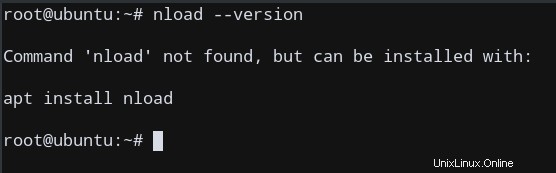
Dalam kasus saya (Ubuntu), saya belum menginstalnya. Jadi instal menggunakan pengelola paket Anda (apt dalam kasus saya).
Sekarang, saat mengetik nload --help , prompt bantuan yang sesuai akan muncul, menunjukkan bahwa itu sekarang diinstal pada sistem Anda.
Menggunakan Perintah nload
Ada berbagai cara menjalankan perintah nload untuk melakukan dan menampilkan statistik yang diperlukan sesuai opsi yang diberikan. Mari kita pahami satu per satu.
Konfigurasi default:Tidak ada opsi
Kita dapat langsung memanggil perintah nload menggunakan pengaturan default hanya dengan mengetik:
nload
Ini sekarang akan membawa Anda ke layar lain, yang akan menampilkan visualisasi jaringan secara real-time, yang berasal dari berbagai perangkat.
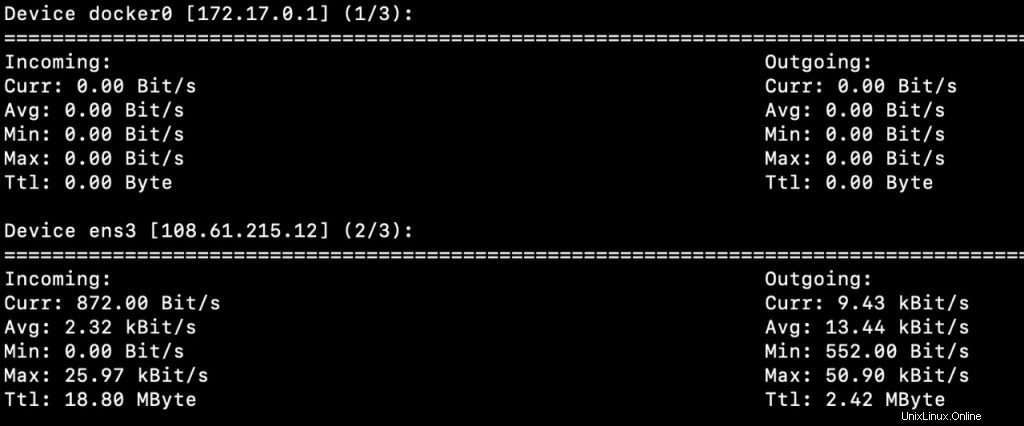
Di sini, seperti yang Anda lihat, ada 3 halaman yang tersedia; Satu untuk setiap perangkat . Sebuah perangkat adalah segala sesuatu yang mengirim dan/atau menerima paket internet di jaringan yang sama, tetapi biasanya, ini mewakili perangkat antarmuka jaringan . Itu tidak perlu menjadi perangkat fisik yang terpisah, tetapi bahkan dapat berada di mesin yang sama!
Dalam kasus saya, perangkat pertama saya adalah Docker, yang bukan perangkat fisik, melainkan hanya layanan yang mengirimkan paket melalui jaringan. Karena hadir secara lokal, ia juga terdaftar sebagai perangkat pada perintah nload.
Statistik untuk perangkat ini menunjukkan bahwa saat ini, Docker tidak mengirim atau menerima jenis paket apa pun melalui koneksi jaringan, yang diharapkan, karena kami tidak menjalankan Docker Container apa pun,
Pintasan Tombol untuk navigasi
Saat jendela statistik terbuka, ikatan kunci berikut berfungsi sebagai navigasi di dalam jendela.
| Pengikatan Kunci | Fungsi |
| Tombol panah kiri dan kanan | Mengalihkan tampilan ke perangkat/halaman jaringan berikutnya |
| Masukkan / Tab | Mengalihkan tampilan ke perangkat/halaman jaringan berikutnya |
| F2 | Menampilkan jendela opsi |
| F5 | Simpan pengaturan saat ini ke file konfigurasi pengguna |
| F6 | Muat ulang pengaturan dari file konfigurasi |
| q / Ctrl + C | Keluar dari perintah nload |
Sekarang kita tahu bagaimana kita dapat menavigasi layar di nload , mari kita pindah ke perangkat berikutnya, yang dapat kita periksa dengan menekan tombol kanan tombol panah.
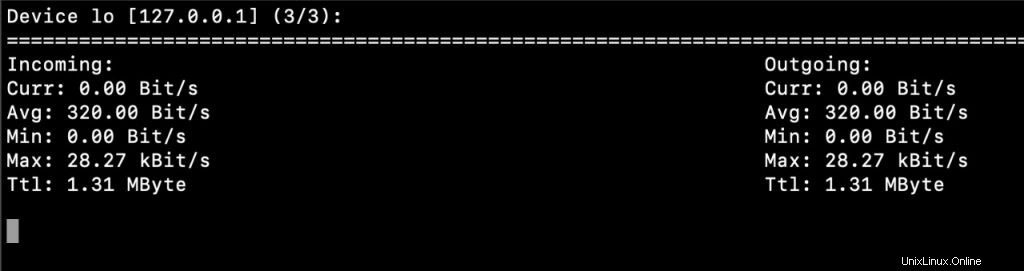
Ini menunjukkan bahwa perangkat kedua adalah ens3 , yang merupakan antarmuka jaringan. Ini adalah sarana utama yang digunakan sistem saya untuk berkomunikasi dengan internet, dan oleh karena itu, ini secara kasar menunjukkan bandwidth jaringan saya melalui ens3 antarmuka. Karena tidak ada paket yang secara aktif ditransfer melalui antarmuka ini, tidak ada grafik lalu lintas.
Sekarang setelah kita memahami dasar-dasar penggunaan nload , mari kita pahami beberapa opsi lagi untuk perintah ini.
Menampilkan beberapa perangkat
Untuk menampilkan beberapa antarmuka jaringan secara bersamaan tanpa grafik, gunakan -m pilihan. Ini menawarkan tampilan semua antarmuka dalam satu layar.
nload -m
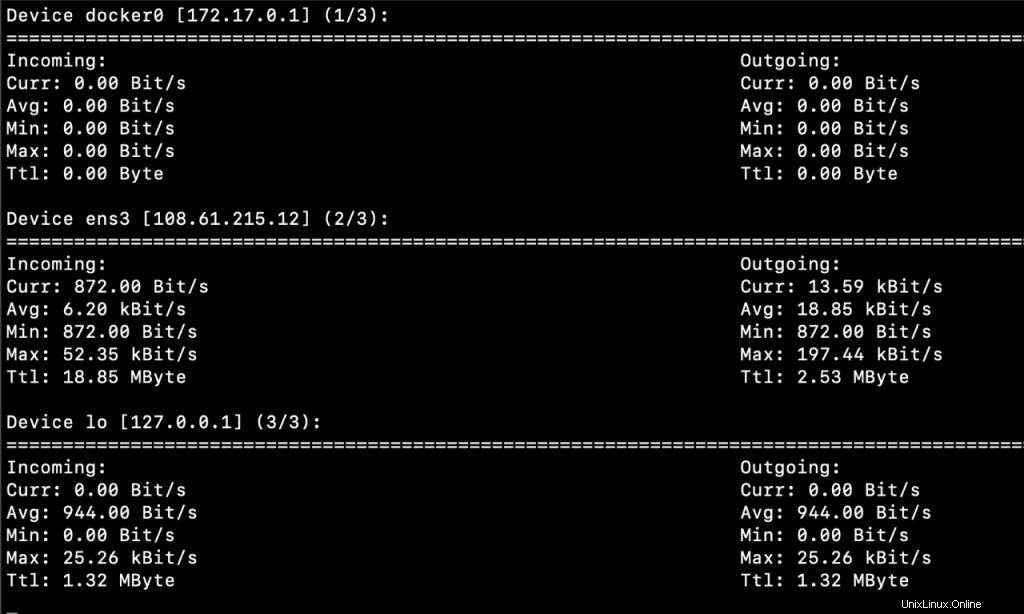
Hal ini memudahkan untuk memantau seluruh jaringan dengan lebih mudah, menggunakan tampilan layar minimal tanpa grafik lalu lintas.
Setel jangka waktu
Kita dapat menggunakan -a pilihan untuk mengatur panjang dalam detik dari jendela waktu untuk perhitungan rata-rata. Secara default, nload menetapkan ini menjadi 300 detik.
Sintaks:
nload -a DURATION
Dimana DURATION adalah jumlah detik yang digunakan untuk perhitungan.
Contoh pemanggilan dapat berupa:
nload -a 100
Setel kecepatan refresh
-t bendera interval menyetel interval penyegaran tampilan dalam milidetik. Secara default, nload menetapkan ini menjadi 500 detik.
nload -t 600
Gunakan perangkat jaringan tertentu
Kami dapat menentukan perangkat jaringan yang akan digunakan dengan flag perangkat. Opsi default disetel ke “semua ”, jadi untuk mengubahnya, kita perlu secara eksplisit menentukan perangkat jaringan ke devices bendera.
nload devices ens3
Perintah di atas menganalisis statistik paket jaringan di ens3 antarmuka.
Menggabungkannya – Menggunakan beberapa opsi
Adapun perintah lain, kita dapat memanggil nload menggunakan beberapa opsi untuk menganalisis lalu lintas jaringan sesuai dengan kebutuhan kita.
Misalnya, perintah di bawah ini akan menampilkan beberapa perangkat di semua antarmuka yang tersedia dengan jendela waktu 400 detik dan kecepatan refresh 600 milidetik.
nload -m -a 400 -t 600
Keluaran
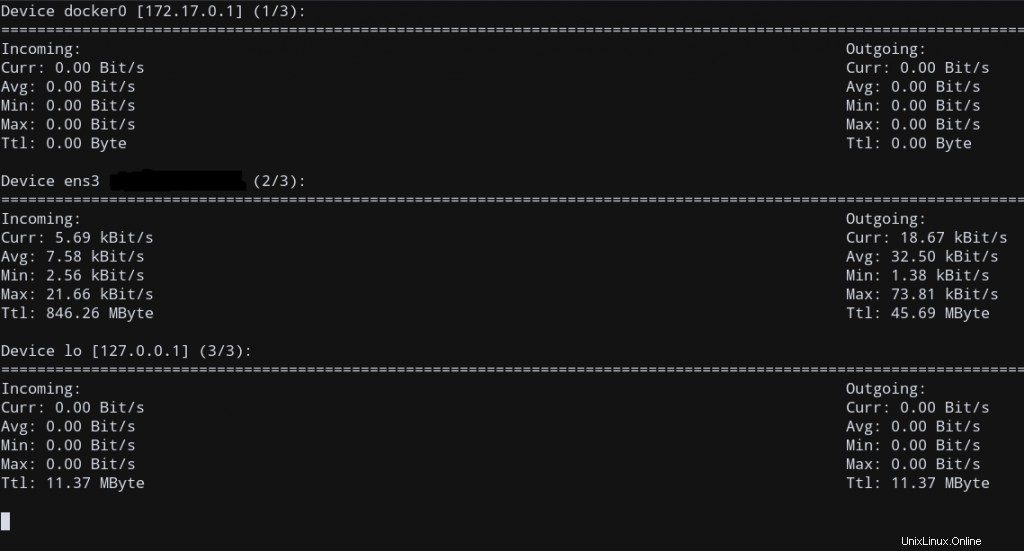
File konfigurasi untuk perintah nload
nload command dapat memanfaatkan beberapa file konfigurasi khusus untuk menentukan pemanggilan perintah, daripada menggunakan opsi perintah sepanjang waktu.
File konfigurasi tersebut dapat menentukan opsi yang nload dimulai secara default. Ada 2 file konfigurasi, satu untuk pengguna saat ini, dan konfigurasi seluruh sistem global.
Konfigurasi sistem untuk nload terletak di /etc/nload.conf. Biasanya disarankan untuk tidak mengutak-atik file ini, karena kami memiliki file konfigurasi pengguna terpisah untuk pengaturan khusus pengguna.
File konfigurasi pengguna terletak di $HOME/.nload , di mana $HOME adalah Variabel Lingkungan Rumah, yang menyebutkan direktori home Anda. File ini mungkin tidak ada secara default, tetapi nload membuat ini secara otomatis untuk kami saat kami menyimpan setelan menggunakan F5 . Pengaturan ini kemudian akan digunakan secara default jika kita mengetik nload , karena ada file konfigurasi!
Pertama-tama kita dapat memeriksa apakah file konfigurasi pengguna ada, menggunakan skrip ini:
#!/bin/sh
if test -f $HOME/.nload; then
echo "Found"
else
echo "Not Found"
fi
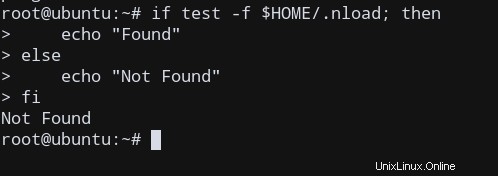
Tidak ada file seperti itu di sistem saya, jadi mari kita buat menggunakan nload dengan set opsi sebelumnya dan menyimpannya dengan F5 .
nload -m -a 400 -t 600
Setelah menyimpannya, dan keluar dari jendela, jalankan skrip lagi. nload harus secara otomatis membuat file konfigurasi dan menyimpan pengaturan yang terkait dengan opsi kami.
Mari kita periksa menggunakan editor teks apa pun.
vi $HOME/.nload
Memang, file yang ada terbuka untuk kita.
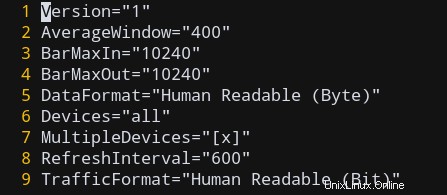
Ini kurang lebih beberapa opsi yang kami tentukan, jadi ini memang berhasil.
Sekarang, jika Anda ingin memanggil nload dengan opsi yang sama, Anda cukup mengetik nload , dan opsi akan ditentukan secara otomatis dalam file konfigurasi!
Kesimpulan
Dalam tutorial ini, kita belajar tentang bagaimana kita dapat menggunakan nload perintah untuk memonitor lalu lintas jaringan. Kami juga mempelajari berbagai opsi yang dapat digunakan untuk mengatur opsi pemantauan khusus dan menganalisis bandwidth dan lalu lintas jaringan kami sesuai dengan itu, dan juga bekerja dengan file konfigurasi untuk dapat digunakan kembali.
Semoga tutorial ini bermanfaat bagi Anda untuk menggunakan alat yang berguna ini!